El nombre de host de un sistema Linux es importante porque se usa para identificar el dispositivo en una red. El nombre de host también se muestra en otros lugares destacados, como en el aviso del terminal. Esto le brinda un recordatorio constante de con qué sistema está trabajando. Es un verdadero salvavidas cuando administra múltiples sistemas a través de SSH y esos terminales de línea de comando comienzan a mezclarse en su mente.
Por supuesto, las direcciones IP se usan cuando los dispositivos necesitan comunicarse entre sí, pero pueden cambiar con frecuencia. Los nombres de host nos brindan una forma de saber con qué dispositivo estamos interactuando, ya sea en la red o físicamente, sin recordar un montón de números que están sujetos a cambios. Por lo tanto, es importante que su sistema tenga un nombre de host que le ayude a identificarlo rápidamente. Por ejemplo, "servidor de respaldo" es mucho más informativo que "servidor2". Si no puede identificar fácilmente el propósito de un sistema a partir del nombre de host, es hora de cambiarlo.
En esta guía, le mostraremos cómo cambiar el nombre de host en Debian Linux. Se puede cambiar el nombre de host mediante la línea de comandos o la GUI, y le mostraremos los pasos para ambos métodos a continuación.
En este tutorial aprenderás:
- Cómo cambiar el nombre de host de Debian desde la línea de comandos
- Cómo cambiar el nombre de host de Debian desde la GUI de GNOME
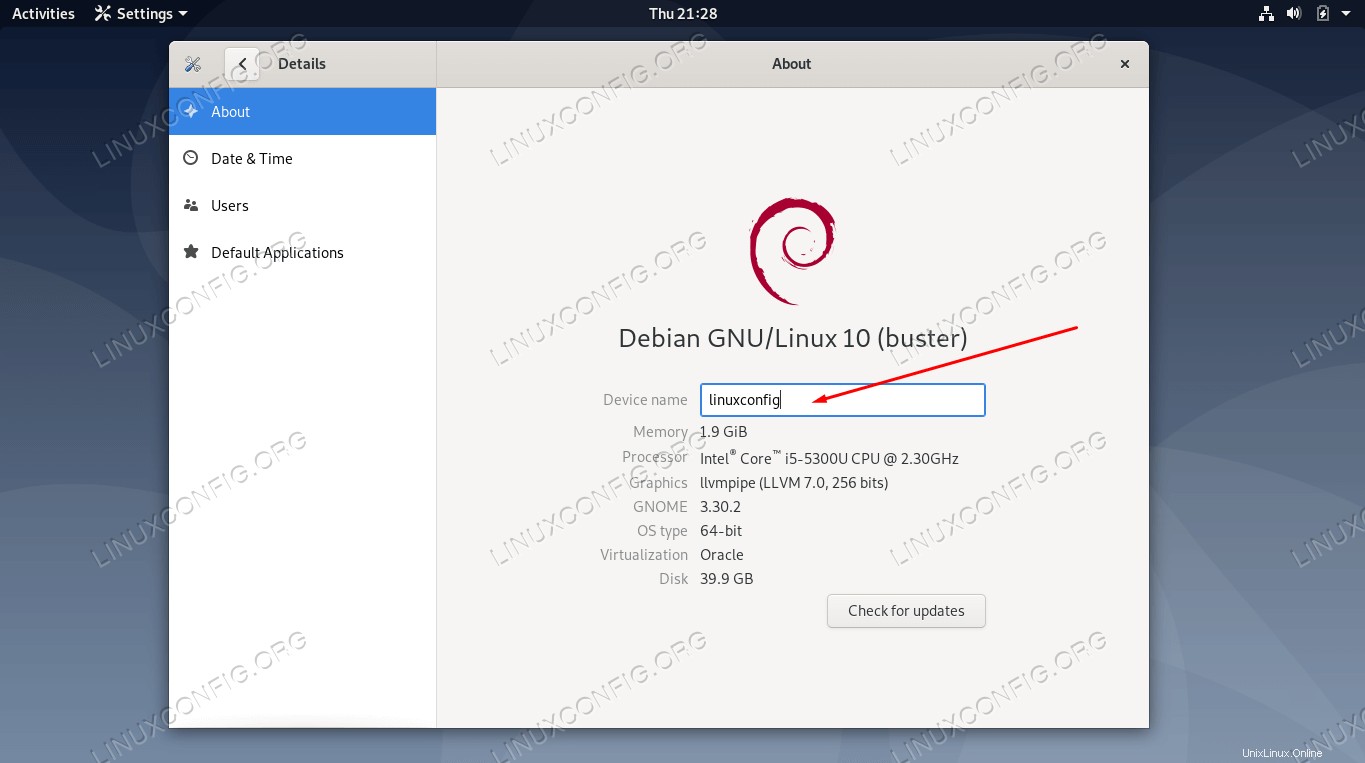
Cambiar el nombre de host en Debian Linux
Requisitos de software y convenciones de la línea de comandos de Linux | Categoría | Requisitos, convenciones o versión de software utilizada |
|---|
| Sistema | Debian Linux |
| Software | N/A |
| Otro | Acceso privilegiado a su sistema Linux como root o a través de sudo comando. |
| Convenciones | # – requiere que los comandos de Linux dados se ejecuten con privilegios de root, ya sea directamente como usuario root o mediante el uso de sudo comando
$ – requiere que los comandos de Linux dados se ejecuten como un usuario normal sin privilegios |
Cambiar el nombre de host de Debian desde la línea de comandos
Use los siguientes pasos para cambiar el nombre de host de Debian usando hostnamectl de systemd comando.
- Primero, verifiquemos el nombre de host actual usando el
hostname o hostnamectl comando.
$ hostname
debian
$ hostnamectl
Static hostname: debian
Icon name: computer-vm
Chassis: vm
Machine ID: 37eaf1edf1864dee9cfa90373206a449
Boot ID: f4d3980df9da46f5b1a5dc997739f8b1
Virtualization: oracle
Operating System: Debian GNU/Linux 10 (buster)
Kernel: Linux 4.19.0-16-amd64
Architecture: x86-64
Ambos comandos indican que nuestro nombre de host es debian , el nombre de host predeterminado para las nuevas instalaciones de Debian.
- Luego, cambie el nombre de host con el siguiente comando. En este ejemplo, cambiaremos nuestro nombre de host a
linuxconfig . Se le pedirá la contraseña de administrador al ejecutar este comando.
$ hostnamectl set-hostname linuxconfig
Ejecute los comandos desde
Paso 1
de nuevo para confirmar el nuevo cambio.
- Por último, edite el
/etc/hosts archivo para reflejar el cambio. Por ejemplo:
Agregue las siguientes dos líneas a su archivo, reemplazando este ejemplo con su nombre de host deseado. También puede dejar las líneas predeterminadas existentes en el archivo.
127.0.0.1 linuxconfig
::1 linuxconfig
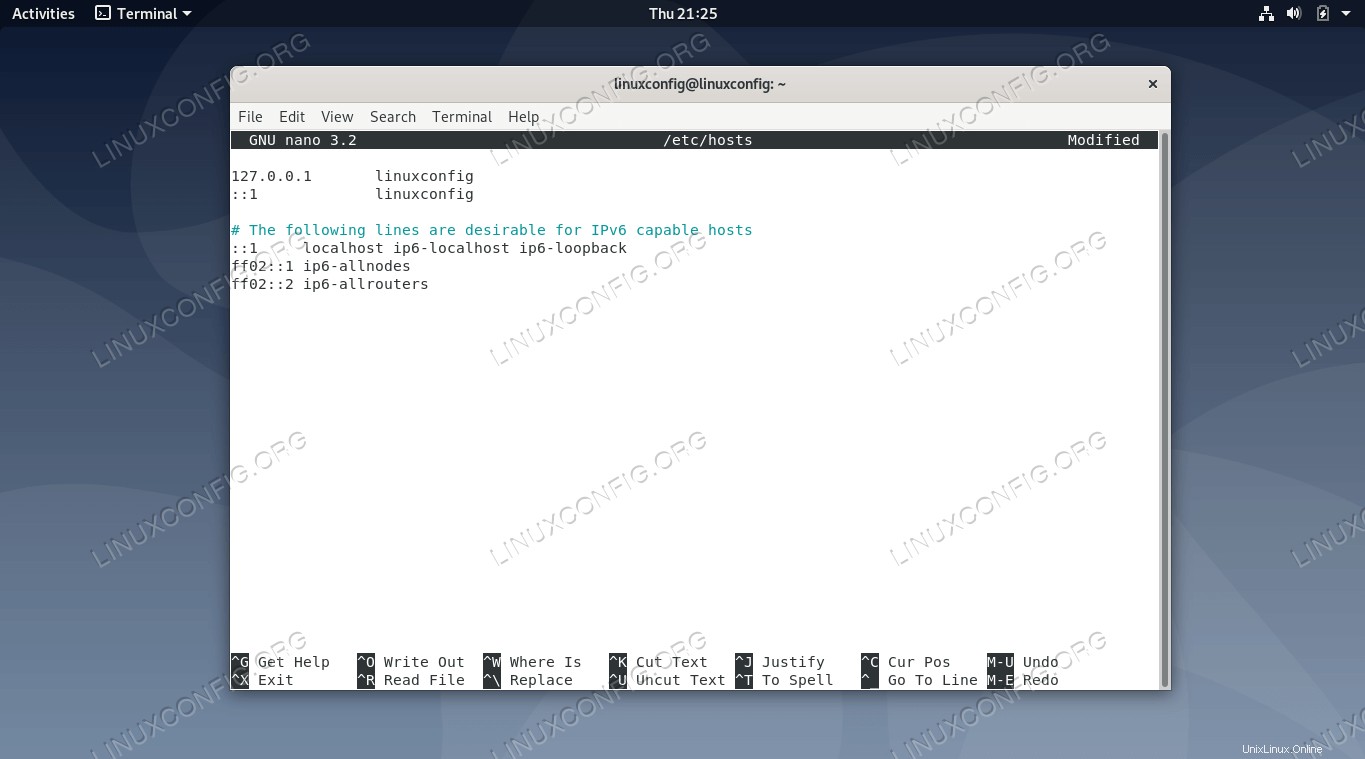 Editando el archivo de hosts
Editando el archivo de hosts
Eso es todo al respecto. Tenga en cuenta que sus terminales abiertos actualmente aún no reflejarán el cambio, pero los terminales recién abiertos sí lo harán.
Cambiar nombre de host desde GNOME GUI
Si tiene la GUI de GNOME instalada en Debian, puede usar los siguientes pasos para cambiar el nombre de host del sistema.
- Debian no permite que un usuario normal edite el nombre de host desde la GUI, por lo que necesitaremos abrir el menú de configuración de GNOME con nuestra cuenta raíz. Para hacer esto, ejecute el siguiente comando como root.
# gnome-control-center
posición de carga en el artículo-anuncios-banner_2}
- Haga clic en la pestaña Detalles en la parte inferior y luego haga clic en Acerca de.
- En este menú, puede hacer clic en el área titulada "Nombre del dispositivo" e ingresar el nombre de host deseado. Simplemente presione enter una vez que haya terminado con el cambio, y luego podrá cerrar esta ventana.
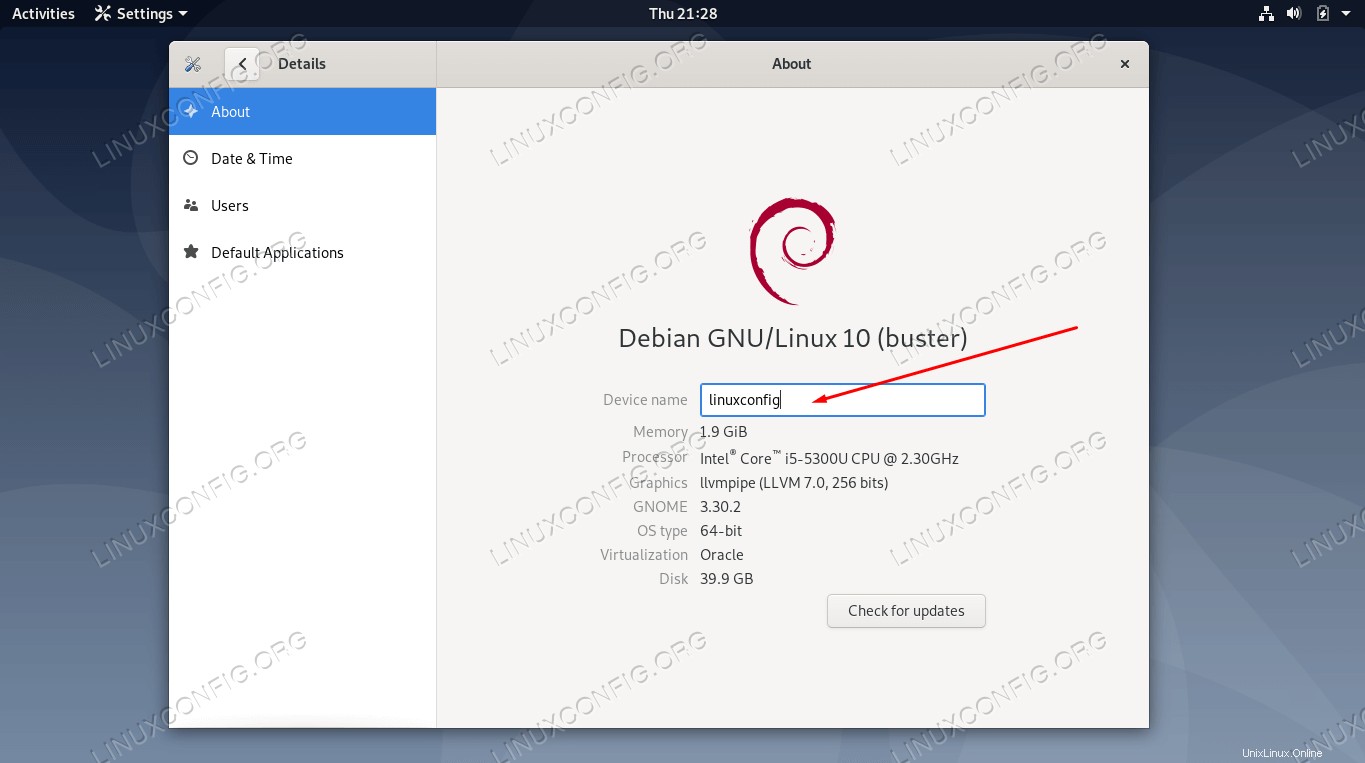 Cambiar el nombre de host a través de GUI
Cambiar el nombre de host a través de GUI - Después, escriba
hostnamectl en el terminal que ha abierto para que pueda verificar que se realizó el cambio.
# hostnamectl
Static hostname: linuxconfig
Icon name: computer-vm
Chassis: vm
Machine ID: 37eaf1edf1864dee9cfa90373206a449
Boot ID: f4d3980df9da46f5b1a5dc997739f8b1
Virtualization: oracle
Operating System: Debian GNU/Linux 10 (buster)
Kernel: Linux 4.19.0-16-amd64
Architecture: x86-64
Pensamientos finales
En esta guía, vimos una línea de comandos y un método GUI para cambiar el nombre de host del sistema en Debian Linux. También aprendimos sobre la importancia de elegir un nombre de host aplicable para ayudar en la fácil identificación de un sistema. Los administradores pueden usar estos métodos para asegurarse de que sus computadoras Debian tengan nombres de host apropiados y fácilmente identificables.
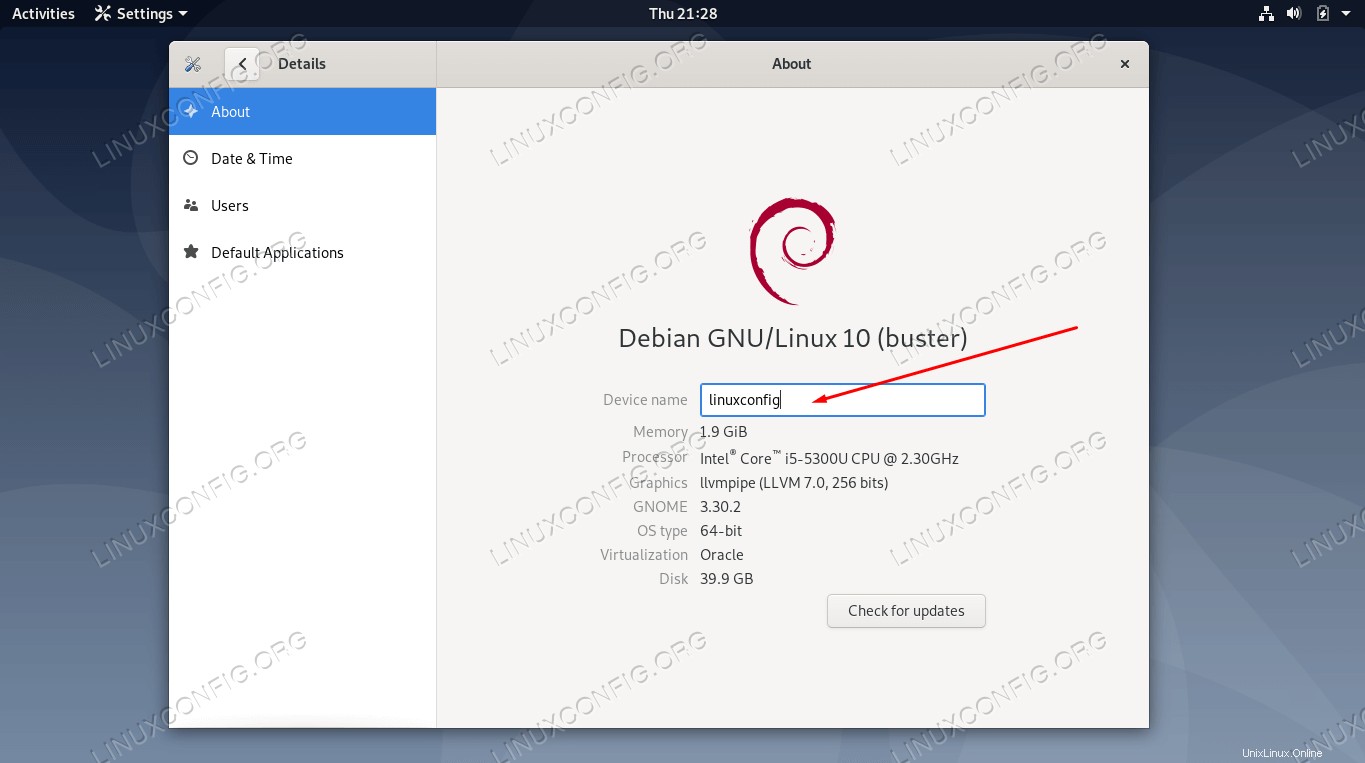 Cambiar el nombre de host en Debian Linux
Cambiar el nombre de host en Debian Linux 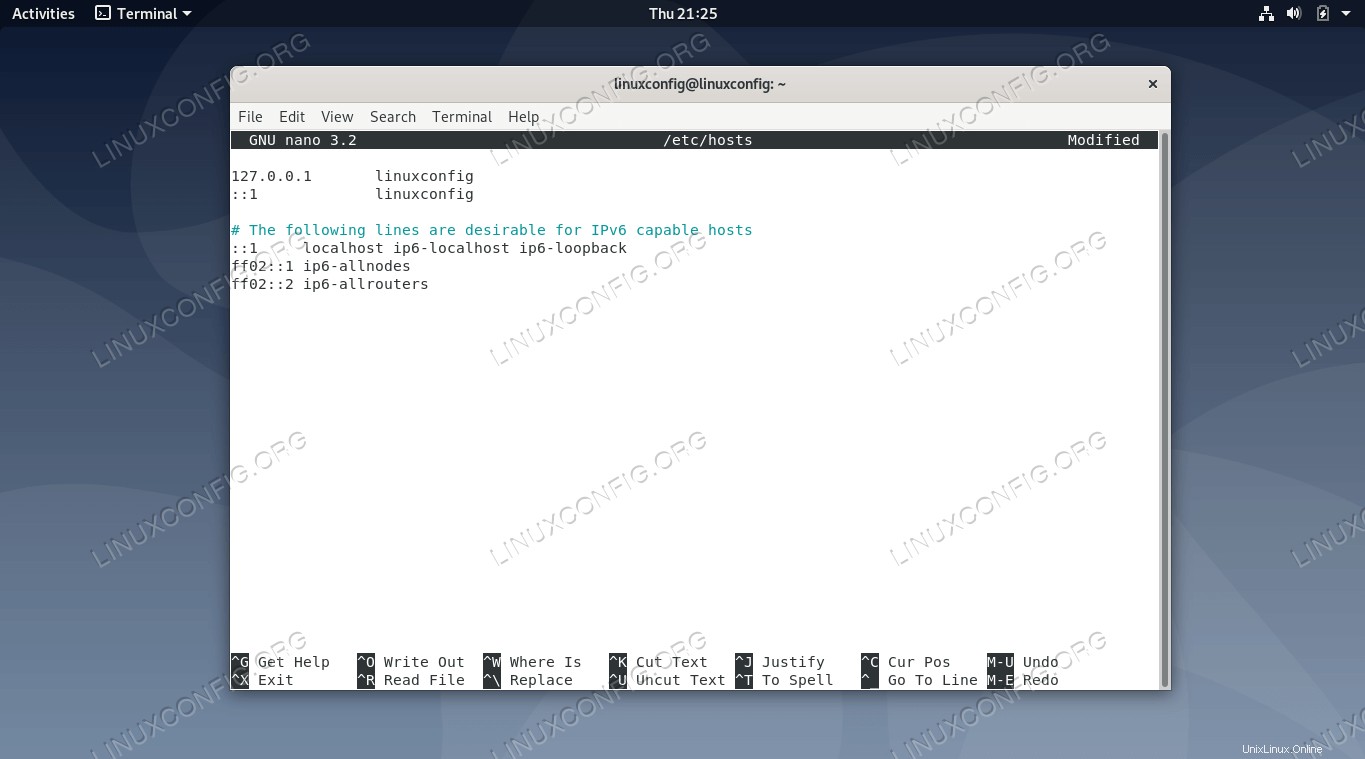 Editando el archivo de hosts
Editando el archivo de hosts